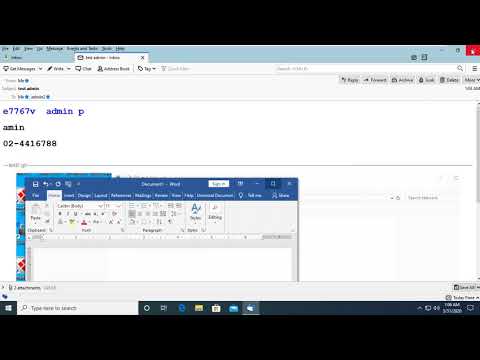Facebook ได้เปิดตัวการสตรีมวิดีโอสดที่เรียกว่า Facebook Live คุณสามารถสตรีมวิดีโอสดได้โดยตรงจากอุปกรณ์ iPhone หรือ Android ของคุณไปยังเพื่อนและผู้ติดตาม Facebook ของคุณโดยตรง หากคุณเป็นเจ้าของ Facebook Page ของธุรกิจหรือองค์กร คุณสามารถกำหนดค่า Facebook Live ด้วยซอฟต์แวร์ออกอากาศสำหรับวิดีโอถ่ายทอดสดแบบมืออาชีพได้
ขั้นตอน
ส่วนที่ 1 จาก 2: การสตรีมด้วยแอพ Facebook

ขั้นตอนที่ 1 ตรวจสอบให้แน่ใจว่าคุณมีการเชื่อมต่อที่ดี
เพื่อให้แน่ใจว่าผู้ดูของคุณได้รับประสบการณ์ที่ดีที่สุด ให้เชื่อมต่อกับเครือข่าย Wi-Fi ความเร็วสูงก่อนออกอากาศ ซึ่งจะทำให้การบันทึกเป็นไปอย่างราบรื่นและประสบการณ์การรับชมที่สม่ำเสมอสำหรับผู้ชม หากคุณไม่สามารถเชื่อมต่อกับเครือข่าย Wi-Fi คุณจะต้องอยู่ในเครือข่ายมือถือ 4G
แอปจะไม่อนุญาตให้คุณเริ่มแพร่ภาพหากสัญญาณของคุณอ่อนเกินไปหรือการเชื่อมต่อของคุณช้าเกินไป

ขั้นตอนที่ 2. เปิดแอพ Facebook
ในการสตรีมวิดีโอสดไปยัง Facebook จากอุปกรณ์มือถือของคุณ คุณจะต้องใช้แอพ Facebook คุณไม่สามารถสตรีมจากเว็บไซต์มือถือ Facebook

ขั้นตอนที่ 3 แตะที่ "คุณกำลังคิดอะไรอยู่?
กล่อง นี่จะเป็นการเริ่มโพสต์ Facebook มาตรฐาน

ขั้นตอนที่ 4 แตะปุ่ม Live ที่ด้านล่างของฟิลด์
ปุ่มนี้ดูเหมือนเงาของบุคคลที่มีคลื่นวิทยุเล็ดลอดออกมา ซึ่งจะเป็นการเปิดอินเทอร์เฟซ Facebook Live
- ฟีเจอร์นี้กำลังทยอยเปิดตัว และอุปกรณ์ของคุณอาจยังไม่ได้เปิดใช้ฟีเจอร์ถ่ายทอดสด คอยตรวจสอบอีกครั้งเพื่อดูว่าพร้อมใช้งานหรือไม่
- Facebook Live ไม่สามารถใช้ได้ในทุกประเทศ

ขั้นตอนที่ 5. ป้อนคำอธิบายสำหรับวิดีโอของคุณ
คำอธิบายควรสั้นและติดหู นี่เป็นสิ่งสำคัญอย่างยิ่งหากคุณพยายามดึงความสนใจของผู้คนในขณะที่พวกเขาเลื่อนดูฟีดข่าวของพวกเขา

ขั้นตอนที่ 6 กำหนดว่าใครสามารถดูการออกอากาศของคุณได้
ตามค่าเริ่มต้น เพื่อนของคุณจะสามารถเห็นการออกอากาศของคุณในฟีดข่าวของพวกเขา คุณสามารถเปลี่ยนผู้ชมเพื่อให้สามารถดูได้แบบสาธารณะ ให้โอกาสคุณแพร่ระบาด หรือบันทึกการออกอากาศส่วนตัวสำหรับเพื่อนที่เลือก
คุณสามารถกำหนดผู้ชมเป็น "ฉันเท่านั้น" หากคุณต้องการทดสอบการสตรีมโดยไม่ต้องออกอากาศให้ทุกคน

ขั้นตอนที่ 7 แตะ "ถ่ายทอดสด" เพื่อเริ่มออกอากาศ
หลังจากนับถอยหลังอย่างรวดเร็ว คุณจะถ่ายทอดสดบน Facebook! คุณสามารถออกอากาศครั้งละ 90 นาที

ขั้นตอนที่ 8 โต้ตอบกับผู้ชมของคุณและตอบกลับความคิดเห็น
คุณจะมีส่วนร่วมกับผู้ชมมากขึ้น ถ้าคุณรวมความคิดเห็นของพวกเขาและเอ่ยชื่อพวกเขาในการออกอากาศ ทำเช่นนี้บ่อยๆ เพื่อช่วยสร้างและรักษาผู้ชมของคุณ
คุณสามารถบล็อกผู้ก่อปัญหาได้โดยแตะที่ชื่อของพวกเขาในความคิดเห็นและเลือก "บล็อก"

ขั้นตอนที่ 9 กระตุ้นให้ผู้ชมแตะปุ่ม "ติดตาม" หรือ "สมัครรับข้อมูล"
สิ่งนี้จะแจ้งเตือนพวกเขาเมื่อคุณเริ่มออกอากาศในครั้งต่อไป เพิ่มจำนวนการดูของคุณ

ขั้นตอนที่ 10. แตะ "เสร็จสิ้น" เมื่อคุณออกอากาศเสร็จแล้ว
การดำเนินการนี้จะสิ้นสุดการออกอากาศและโพสต์การเล่นซ้ำในไทม์ไลน์ของคุณ พยายามทิ้งสิ่งเหล่านี้ไว้เพื่อให้ผู้ดูสามารถกลับไปดูวิดีโอเก่าได้ แต่คุณสามารถลบออกได้หากต้องการ

ขั้นตอนที่ 11 แจ้งให้ทราบล่วงหน้าก่อนที่คุณจะเริ่มออกอากาศในอนาคต
เป็นความคิดที่ดีเสมอที่จะสร้างโฆษณาเล็กๆ น้อยๆ ก่อนเผยแพร่จริง โพสต์หนึ่งหรือสองชั่วโมงก่อนการออกอากาศของคุณ เพื่อให้ผู้ติดตามรู้ว่าคุณจะออกอากาศเมื่อใด คำเตือนล่วงหน้าช่วยให้มั่นใจได้ว่าผู้ชมจะรับชมได้มากที่สุด
หากคุณเริ่มกำหนดตารางเวลาสำหรับวิดีโอ อย่าลืมทำตามนั้น! วิดีโอตอนปลายจะขับไล่ผู้ชมออกไป
ส่วนที่ 2 จาก 2: การใช้ Facebook Live กับเพจมืออาชีพ

ขั้นตอนที่ 1 รับการยืนยันเพจของคุณบน Facebook
หากคุณมีเพจมืออาชีพที่ได้รับการยืนยันบน Facebook คุณสามารถตั้งค่าให้เผยแพร่วิดีโอสดได้โดยใช้ฮาร์ดแวร์และซอฟต์แวร์บันทึก วิธีนี้ทำให้คุณสามารถใช้กล้องหลายตัวและใช้เทคนิคการสตรีมขั้นสูงอื่นๆ
หากต้องการให้เพจของคุณได้รับการยืนยัน ให้คลิกปุ่ม "การตั้งค่า" ในขณะที่เข้าสู่ระบบบนเพจของคุณแล้วเลือก "ทั่วไป" คลิก "ยืนยันหน้านี้" และปฏิบัติตามคำแนะนำ คุณจะต้องพิสูจน์ว่าธุรกิจหรือองค์กรของคุณมีจริงก่อนที่จะได้รับการยืนยัน

ขั้นตอนที่ 2 คลิกตัวเลือก "เครื่องมือเผยแพร่" ในแถบเครื่องมือของเพจ
ซึ่งจะเป็นการเปิดเมนูใหม่

ขั้นตอนที่ 3 เลือก "วิดีโอสด" จากเมนู "วิดีโอ" ทางด้านซ้าย
เฟรมด้านขวาจะแสดงสตรีมแบบสดก่อนหน้าของคุณ ซึ่งน่าจะว่างเปล่าในขณะนี้

ขั้นตอนที่ 4 คลิกปุ่ม "สร้าง"
การดำเนินการนี้จะเริ่มขั้นตอนการตั้งค่าสำหรับสตรีมแบบสดของคุณ

ขั้นตอนที่ 5. คัดลอกข้อมูลที่คุณต้องการสำหรับซอฟต์แวร์เข้ารหัสของคุณ
บางโปรแกรมต้องการแค่ "Server หรือ Stream URL " ในขณะที่โปรแกรมอื่นๆ จะต้องใช้ "Server URL" และ "Stream Key" เป็นบรรทัดแยกกัน อ้างถึงเอกสารของตัวเข้ารหัสของคุณหากคุณไม่แน่ใจ
URL และคีย์มีอายุไม่เกิน 24 ชั่วโมงหลังการสร้าง

ขั้นตอนที่ 6 เริ่มสตรีมจากตัวเข้ารหัสของคุณ
กระบวนการนี้จะแตกต่างกันไปตามตัวเข้ารหัสที่คุณใช้ แต่เริ่มสตรีมเพื่อให้อุปกรณ์ของคุณเริ่มออกอากาศไปยังข้อมูลเซิร์ฟเวอร์ที่คุณป้อน

ขั้นตอนที่ 7 คลิก "ดูตัวอย่าง" เพื่อดูสตรีมจากตัวเข้ารหัสของคุณ
อาจใช้เวลานานถึง 10 วินาทีกว่าที่สตรีมจะปรากฏในหน้าตัวอย่างบน Facebook หากสตรีมไม่ปรากฏขึ้น ให้ตรวจสอบให้แน่ใจว่าคุณได้คัดลอกฟิลด์อย่างถูกต้อง

ขั้นตอนที่ 8 เพิ่มข้อมูลสำหรับโพสต์สดของคุณ
เพิ่มคำอธิบายที่ด้านบนของหน้าจอ รวมทั้งแท็กและชื่อวิดีโอในแท็บ "พื้นฐาน" วิธีนี้จะช่วยให้ผู้คนค้นพบวิดีโอของคุณ

ขั้นตอนที่ 9 คลิก "ถ่ายทอดสด" เพื่อเริ่มแพร่ภาพไปยัง Facebook
เมื่อกำหนดค่าสตรีมของคุณแล้ว คุณสามารถเริ่มแพร่ภาพไปยัง Facebook ได้ คลิก "ถ่ายทอดสด" และสตรีมของคุณจะเปลี่ยนเป็นการถ่ายทอดสด

ขั้นตอนที่ 10 ตรวจสอบสถิติของคุณ
"ผู้ดูสด" แสดงจำนวนคนที่ดูอยู่ ในขณะที่ "จำนวนการดูทั้งหมด" จะรวมจำนวนคนที่ไม่ซ้ำทั้งหมดที่ได้ดูอย่างน้อยส่วนหนึ่งของการออกอากาศ

ขั้นตอนที่ 11 กด "Finish Live Video" เมื่อคุณออกอากาศเสร็จแล้ว
คุณจะต้องคลิก "สิ้นสุด" อีกครั้งเพื่อยืนยัน